excel对象技巧(学会这个技能还怕找不到对象)
来自一个刚刚还是单身狗的欢呼:同志们,告诉你们一个大好消息,me昨晚表白成功了,脱单了!对,脱脱脱脱脱单了啊!

怎么回事?是不是想知道,我表格里有什么?
我用一个很长很长很长的if函数...画了一个桃心!
你用if函数?画了个...什么桃?
桃心!
什么心?
桃心!
桃什么?
桃心!!
这样的桃心!!!
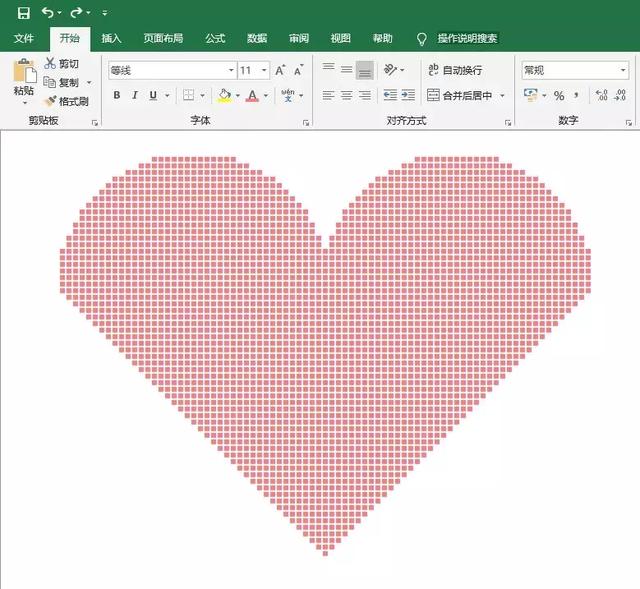
是不很俗套?很俗套!但是有没有效?有效!我想可能因为对方是一个财务妹子,整天面对各种丧心病狂的虐心表格,看见.xlsx第一感觉就想哭,但是打开以后看到精心制作的一个桃心,超出期望值的喜悦自然涌上心头。
所以如果你喜欢财务、人事等天天做表的妹子,不妨学一学这个技能吧!当然,温馨提示:恋爱有风险,表白需谨慎!

下面我给大家讲解用if函数如何画出上面的桃心
步骤一:选中A1:CN70单元格区域
步骤二:在公式编辑栏输入以下公式,然后注意,按<Ctrl Enter>结束
=IF((INT(SQRT((Row()-25)^2 (COLUMN()-30)^2))<=20)*(ROW()<=25) (INT(SQRT((ROW()-25)^2 (COLUMN()-70)^2))<=20)*(ROW()<=25) (ROW()-COLUMN()<=15)*(ROW()>=25)*(COLUMN()<=50) (ROW() COLUMN()<=115)*(ROW()>=25)*(COLUMN()>=50),"█","")
步骤三:把行、列的高度与宽度拉小到一个合适的范围,再更改一下填充颜色,桃心马上呈现:

【讲解】先来普及点数学的知识:
在高中数学的解析几何,我们知道:

表示坐落于原点的一个圆,而

表示以坐标(a,b)为圆心,以r为半径的圆。
那么在Excel中,是以左上角为坐标原点,向下及向右为正数坐标值,表示为(Row,Column),如Z7单元格表示为(7,26)。
来分析公式,照例一步一步的来分解看看,首先我们在公式编辑栏做些小动作:

在找到合适的节点处,我们输入一个软换行<Alt Enter>,在公式中的软换行并不影响计算,但是瞬间就让公式的可读性大大增强。整个公式是分成以下四个部分组装出这个桃心:

公式1:
(INT(SQRT((ROW()-25)^2 (COLUMN()-30)^2))<=20)*(ROW()<=25):表示坐标原点在(25,30),半径为20的圆,并且取列标小于等于25的部分,对应图中的第1象限的上半圆。
公式2:
(INT(SQRT((ROW()-25)^2 (COLUMN()-70)^2))<=20)*(ROW()<=25):表示坐标原点在(25,70),半径为20的圆,并且取列标小于等于25的部分,对应图中的第2象限的上半圆。
公式3:
(ROW()-COLUMN()<=15)*(ROW()>=25)*(COLUMN()<=50):表示行坐标与列坐标的差在小于等于15的范围内,并且取行坐标大于等于25、列坐标小于等于50的部分,对应图中第3象限的等腰三角形。
公式4:
(ROW() COLUMN()<=115)*(ROW()>=25)*(COLUMN()>=50):表示行坐标与列坐标的和在小于等于115的范围内,并且取行坐标大于等于25、列坐标大于等于50的部分,对应图中第4象限的等腰三角形。
好了,完成,一个女朋友就这样到手了。
你以为if函数只能画桃心?那你就错了,来看看我们还能用if函数做什么好玩的东西:

好吧,这个笑脸的制作很简单,跟我一起动手做起来:
步骤一:选中A1:CN95单元格区域
步骤二:在公式编辑栏输入以下公式,然后注意,按<Ctrl Enter>结束
=IF((INT(SQRT((ROW()-50)^2 (COLUMN()-50)^2))=40) (INT(SQRT((ROW()-30)^2 (COLUMN()-30)^2))=10) (INT(SQRT((ROW()-30)^2 (COLUMN()-70)^2))=10)*(ROW()<30) (INT(SQRT((ROW()-15)^2 (COLUMN()-30)^2))=10)*(ROW()<14) (INT(SQRT((ROW()-15)^2 (COLUMN()-70)^2))=10)*(ROW()<14) (INT(SQRT((ROW()-50)^2 (COLUMN()-50)^2))=30)*(ROW()>50) ((ROW()=50)*(COLUMN()>21)*(COLUMN()<79)),"█","")
步骤三:把行、列的高度与宽度拉小到一个合适的范围,这样的一个笑脸就在你的Excel表格中出现了吧
这是为什么呢?
我们一步一步的来分解看看,最核心的就是这个长长的公式,你是不是已经被打败了呢?不用急,这样写公式明显很乱,我们在公式编辑栏做些小动作:

再找到合适的节点处,我们输入一个软换行<Alt Enter>,在公式中的软换行并不影响计算,但是瞬间就让公式的可读性大大增强。我们发现它们的结构几乎全都是:
INT(SQRT((ROW()-a)^2 (COLUMN()-b)^2))=r
现在逐个开始解释公式,其中INT表示向下取整,SQRT表示算术平方根:
(INT(SQRT((ROW()-50)^2 (COLUMN()-50)^2))=40):坐标原点在(50,50),半径为40的圆(整个脸盘的大小)
(INT(SQRT((ROW()-30)^2 (COLUMN()-30)^2))=10):坐标原点在(30,30),半径为10的圆(左眼的大小)
(INT(SQRT((ROW()-30)^2 (COLUMN()-70)^2))=10)*(ROW()<30):坐标原点在(30,70),半径为10,且Row坐标小于30的弧(右眯缝眼的大小)
(INT(SQRT((ROW()-15)^2 (COLUMN()-30)^2))=10)*((ROW()<14)):坐标原点在(15,30),半径为10,且Row坐标小于14的弧(左耳的大小)
(INT(SQRT((ROW()-15)^2 (COLUMN()-70)^2))=10)*((ROW()<14)):坐标原点在(15,70),半径为10,且Row坐标大于14的弧(右耳的大小)
(INT(SQRT((ROW()-50)^2 (COLUMN()-50)^2))=30)*(ROW()>50):坐标原点在(50,50),半径为30,且Row坐标大于50的弧(整个嘴的下半圆)
(ROW()=50)*(COLUMN()>21)*(COLUMN()<79):坐标在(50,21)到(50,79)的直线(嘴的上嘴唇)
怎么样,整个公式就这样被我们解读完成了。这里面最重要的一个知识点:公式的排版
有了好的逻辑,好的排版,纵然你的公式很长,我们仍然可以清晰的解读。
Excel是死的,图是活的,我们换换参数,来吐个舌头:

来加2个黑眼珠:

怎么样,是不是很可爱啊

本文来源Excel之家ExcelHome,版权归作者所属,如有侵权请联系删除。

End.
牛账网,会计人的职场加油站!为您提供会计资讯、会计考证、真账实操、免费教学视频及题库等,让您所学即所用。,免责声明:本文仅代表文章作者的个人观点,与本站无关。其原创性、真实性以及文中陈述文字和内容未经本站证实,对本文以及其中全部或者部分内容文字的真实性、完整性和原创性本站不作任何保证或承诺,请读者仅作参考,并自行核实相关内容。文章投诉邮箱:anhduc.ph@yahoo.com






